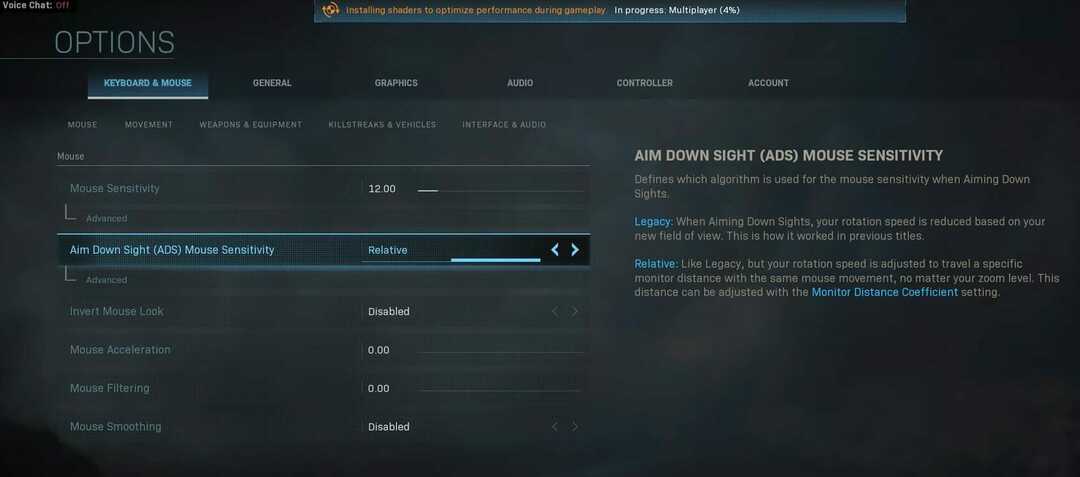- Закріплення коліщатка прокрутки на масштабуванні може серйозно вплинути на ваш робочий процес, особливо якщо ви працюєте віддалено в наші дні.
- З того, про що повідомляють користувачі, він застряє, не вносячи жодних змін у параметри миші.
- Одним з ефективних способів вирішити проблему колеса прокрутки є перевірка закріплених клавіш на клавіатурі.
- Якщо параметри масштабування миші ввімкнені за замовчуванням, вам слід задуматися про їх відключення.

Це програмне забезпечення буде виправляти поширені помилки комп'ютера, захищати вас від втрати файлів, шкідливого програмного забезпечення, відмови обладнання та оптимізувати ваш ПК для досягнення максимальної продуктивності. Вирішіть проблеми з ПК та видаліть віруси зараз за 3 простих кроки:
- Завантажте інструмент відновлення ПК Restoro що поставляється із запатентованими технологіями (патент доступний тут).
- Клацніть Почніть сканування знайти проблеми з Windows, які можуть спричинити проблеми з ПК.
- Клацніть Відремонтувати все щоб виправити проблеми, що впливають на безпеку та продуктивність вашого комп’ютера
- Restoro завантажив 0 читачів цього місяця.
Використання периферійних мишей під час роботи на ПК може суттєво підвищити ефективність наших дій, а отже, якщо несправна миша може викликати багато стресу в наші дні.
Однак користувачі Windows 10 часто повідомляли, що колесо прокрутки застряє при масштабуванні. Ось як описується проблема у темі форуму:
Я друкував на своєму ноутбуці, коли раптом клавіатура починає діяти дивно. Моє колесо миші збільшено замість прокрученого.
Мабуть, це закінчується збільшенням надзвичайно дрібних символів, або навпаки, занадто великим варіантом.
Ця стаття стане вашою підтримкою для вирішення набридливої проблеми, яку ми описали. Таким чином, ми покажемо вам ряд простих варіантів, які ви можете спробувати.
Що я можу зробити, якщо коліщатко прокрутки застрягло на масштабуванні?
1. Перевірте наявність застряглих ключів
- Натисніть Windows + Rкомбінація клавіш.
- У діалоговому вікні Виконати введіть оскі натисніть на гаразд.

- Всередині Екранна клавіатура з'явиться утиліта, вам слід перевірити, чи маєте ви справу із застряглим ключем.
- Якщо ви помітите, що один із двох Ctrl натискання клавіш, спробуйте вимкнути її, натиснувши на неї кілька разів.
Клавіша Windows має декілька функціональних можливостей, і ви переконалися, що це необхідно для наведеної вище процедури. У разі виникнення проблем, перевірте це керівництво щодо виправлення неробочих проблем клавіші Windows.
2. Вимкніть параметр масштабування Pinch
- відчинено Налаштування.
- Йти до Пристрої.

- Ліворуч натисніть на Мишата виберіть Додаткові параметри миші.
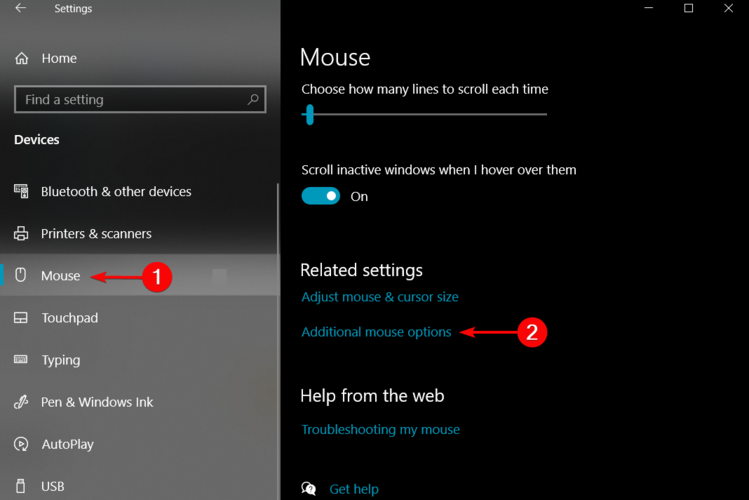
- В Властивості миші у спливаючому вікні виберіть Налаштування пристрою вкладку.
- Клацніть на Варіанти і відкрийте конкретну Синаптичні налаштування.
- ВсерединіВластивості тачпада Synaptic вікно, виберіть Щільне збільшення варіант.
- Зніміть прапорець, пов'язаний зУвімкніть Pinch Zoom.
- Перезавантажте ПК.
3. Вимкніть функцію масштабування в рулоні за допомогою Intellimouse
- відчинено Microsoft Excel.
- У верхньому меню натисніть на Файл і виберіть Варіанти.
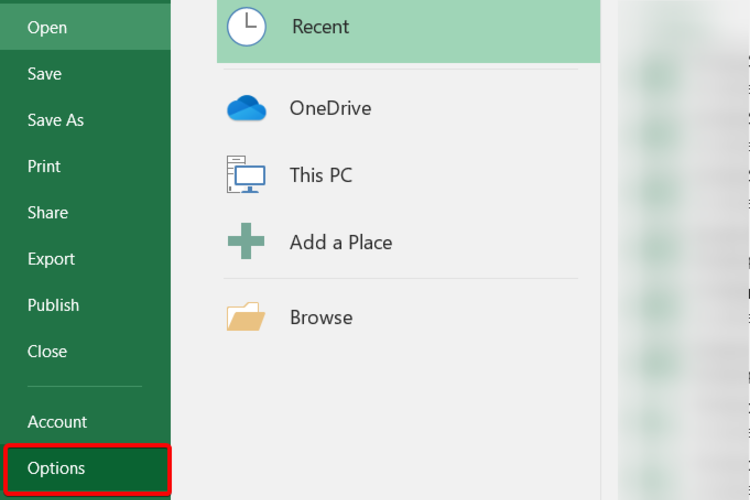
- Натисніть на Розширений, а з правого боку, зніміть прапорець Масштабування рулону за допомогою IntelliMouse коробці.
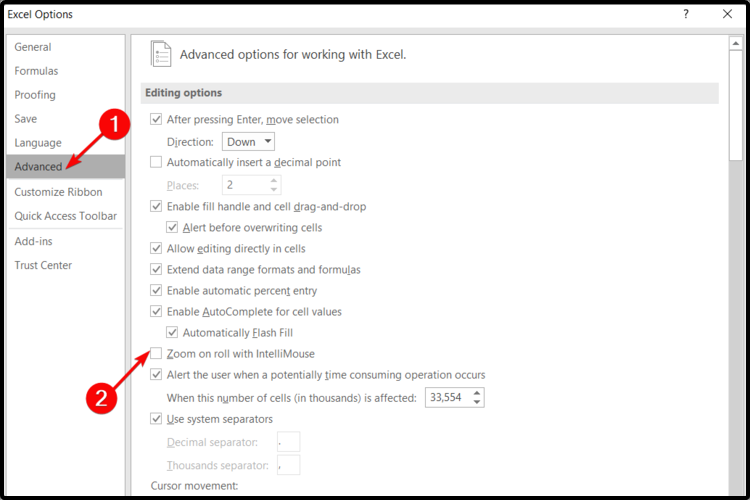
- Натисніть на гаразд щоб зберегти зміни.
- Перезавантажте ПК.
Це був наш запропонований список щодо того, як поводитися з колесом прокрутки, що застрягло у проблемі масштабування. Принаймні один із них повинен мати можливість вирішити цю проблему.
Крім того, ви завжди можете знайти, як виправити колесо прокрутки не працює в Chrome, тому ви більше ніколи не будете турбуватися щодо такого типу питань.
Крім того, повідомте нам, який із рекомендованих варіантів вам підходив. Таким чином, сміливо залишайте коментар у розділі нижче.
 Проблеми все ще виникають?Виправте їх за допомогою цього інструменту:
Проблеми все ще виникають?Виправте їх за допомогою цього інструменту:
- Завантажте цей інструмент відновлення ПК оцінено Чудово на TrustPilot.com (завантаження починається на цій сторінці).
- Клацніть Почніть сканування знайти проблеми з Windows, які можуть спричинити проблеми з ПК.
- Клацніть Відремонтувати все виправити проблеми із запатентованими технологіями (Ексклюзивна знижка для наших читачів).
Restoro завантажив 0 читачів цього місяця.